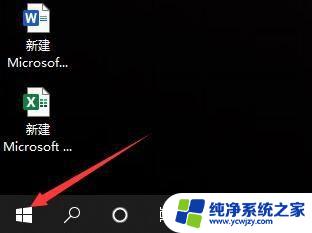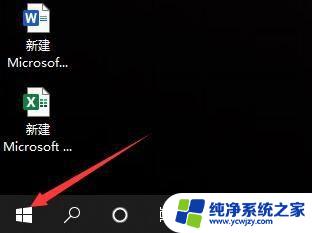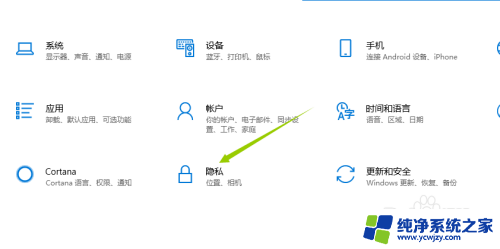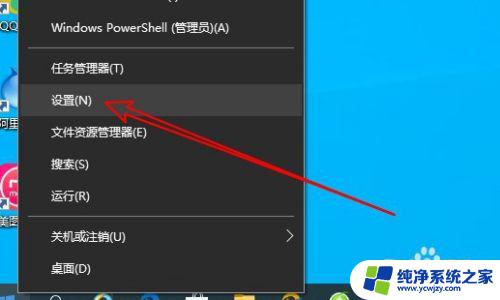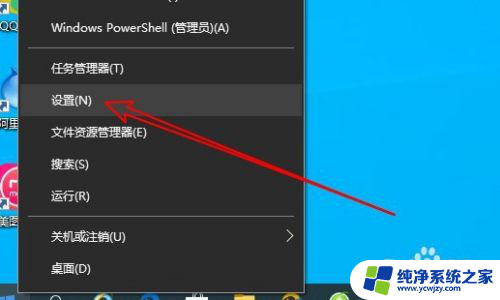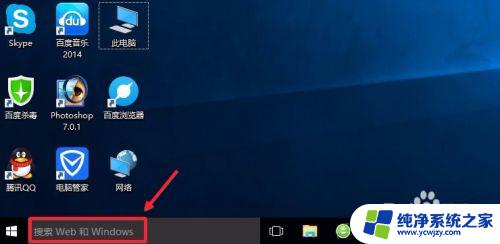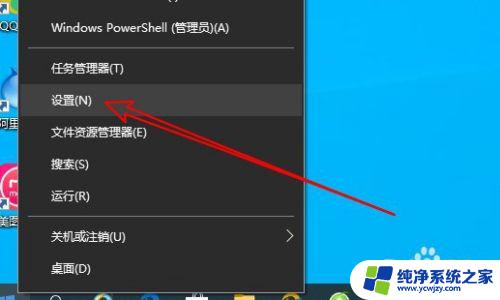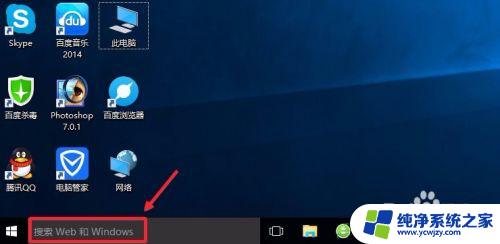电脑怎样测试摄像头 Windows10摄像头是否可用的检测步骤
如今摄像头已经成为我们日常生活中不可或缺的一部分,无论是视频通话、在线会议还是网络直播,都需要依赖摄像头的正常工作,有时我们可能会遇到摄像头无法正常使用的问题。特别是在Windows10操作系统中,许多用户经常遇到摄像头不可用的情况。如何测试摄像头在Windows10中是否可用呢?本文将介绍一些简单的检测步骤,帮助大家解决摄像头问题,确保其正常运行。
步骤如下:
1.在开始菜单中右击鼠标,在弹出的菜单中选择“设置”打开WINDOWS设置窗口。
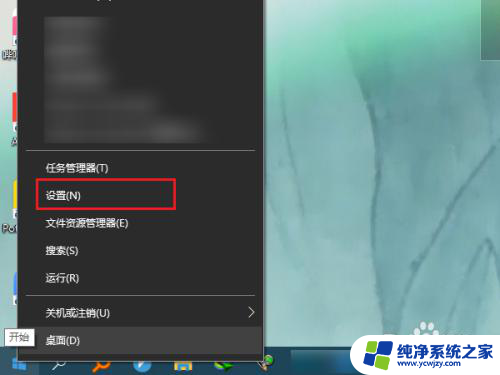
2.在windows设置界面中,再点击【账号】进入 账号信息界面。
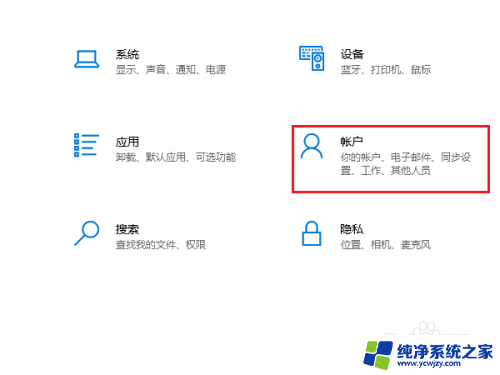
3.在创建头像功能下点击【相机】功能,如果没有检测到摄像头功能就会弹出搜索应用的对话框。
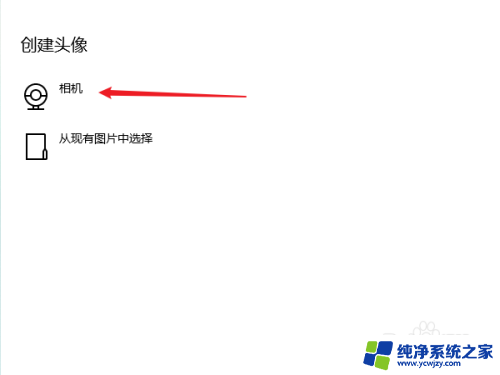
4.检测到摄像头后就会自动打开拍照功能,点击中间的确定按钮就拍摄成功了。
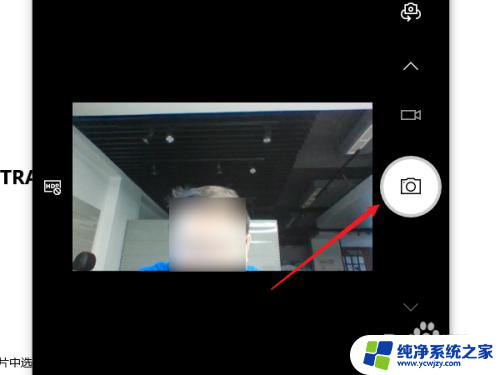
5.如果有多个摄像头或有前后摄像功能,就可以通过上面的切换按钮进行前后摄像切换。
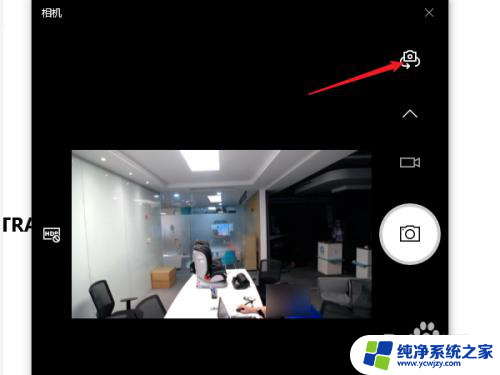
6.当然除了拍照片功能,我们还可以进行视频拍摄,操作功能跟手机上的摄像头类似。
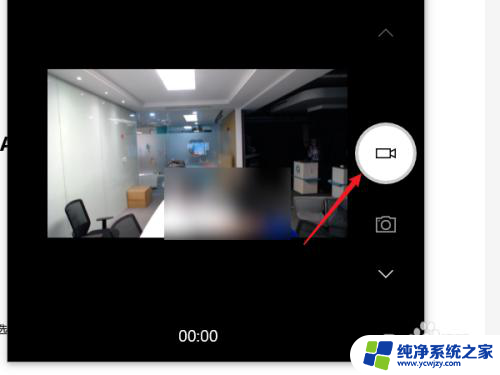
7.通过上面的方法我们就可以不使用其他软件,直接通过WINDOWS10的自带功能进行测试。
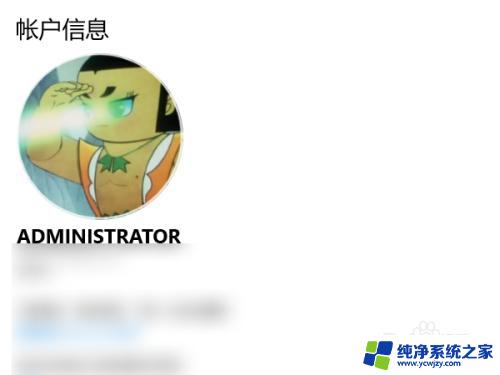
以上是关于如何测试摄像头的全部内容,如果有任何疑问,用户可以按照本文的方法进行操作,希望对大家有所帮助。